編輯:關於Android編程
(1)項目布局文件
activity_main.xml
fragment_content.xml
(2)主要類文件
package com.xuliugen.drawerlayout;
import java.util.ArrayList;
import android.app.Activity;
import android.app.Fragment;
import android.app.FragmentManager;
import android.content.Intent;
import android.content.res.Configuration;
import android.net.Uri;
import android.os.Bundle;
import android.support.v4.app.ActionBarDrawerToggle;
import android.support.v4.widget.DrawerLayout;
import android.view.Menu;
import android.view.MenuItem;
import android.view.View;
import android.widget.AdapterView;
import android.widget.AdapterView.OnItemClickListener;
import android.widget.ArrayAdapter;
import android.widget.ListView;
public class MainActivity extends Activity implements OnItemClickListener {
private DrawerLayout mDrawerLayout; // 設置的是左側的抽屜菜單
private ListView mDrawerList;
private ArrayList menuLists;
private ArrayAdapter adapter;
private ActionBarDrawerToggle mDrawerToggle;// actionBar打開關閉的
private String mTitle;
@Override
protected void onCreate(Bundle savedInstanceState) {
super.onCreate(savedInstanceState);
setContentView(R.layout.activity_main);
mTitle = (String) getTitle();
mDrawerLayout = (DrawerLayout) findViewById(R.id.drawer_layout);
mDrawerList = (ListView) findViewById(R.id.left_drawer);
menuLists = new ArrayList();
for (int i = 0; i < 5; i++) {
menuLists.add(item + i);
}
// 初始化適配器
adapter = new ArrayAdapter(this,
android.R.layout.simple_list_item_1, menuLists);
// 為左側的抽屜設置了數據
mDrawerList.setAdapter(adapter);
// 左側滑動菜單的監聽事件
mDrawerList.setOnItemClickListener(this);
// 設置抽屜被打開關閉的對象
mDrawerToggle = new ActionBarDrawerToggle(this, //
mDrawerLayout,//
R.drawable.ic_drawer,//
R.string.drawer_open,//
R.string.drawer_close) {
// 被打開的時候
@Override
public void onDrawerOpened(View drawerView) {
super.onDrawerOpened(drawerView);
getActionBar().setTitle(請選擇); // 設置actionBar的文字
invalidateOptionsMenu(); // Call onPrepareOptionsMenu()
}
// 被關閉的時候
@Override
public void onDrawerClosed(View drawerView) {
super.onDrawerClosed(drawerView);
getActionBar().setTitle(mTitle);
invalidateOptionsMenu();// 重新繪制actionBar上邊的菜單項
}
};
// 設置滑動菜單的 打開關閉事件
mDrawerLayout.setDrawerListener(mDrawerToggle);
// 開啟ActionBar上APP ICON的功能:點擊打開和點擊關閉7
getActionBar().setDisplayHomeAsUpEnabled(true);
getActionBar().setHomeButtonEnabled(true);
}
@Override
public boolean onPrepareOptionsMenu(Menu menu) {
boolean isDrawerOpen = mDrawerLayout.isDrawerOpen(mDrawerList);
menu.findItem(R.id.action_websearch).setVisible(!isDrawerOpen);
return super.onPrepareOptionsMenu(menu);
}
/**
* 菜單項的設置
*/
@Override
public boolean onCreateOptionsMenu(Menu menu) {
getMenuInflater().inflate(R.menu.main, menu);
return true;
}
/**
* 設置actionBar上邊圖標的點擊事件
*/
@Override
public boolean onOptionsItemSelected(MenuItem item) {
// 將ActionBar上的圖標與Drawer結合起來
if (mDrawerToggle.onOptionsItemSelected(item)) {
return true;
}
switch (item.getItemId()) {
case R.id.action_websearch:
Intent intent = new Intent();
intent.setAction(android.intent.action.VIEW);
Uri uri = Uri.parse(http://blog.csdn.net/xlgen157387);
intent.setData(uri);
startActivity(intent);
break;
}
return super.onOptionsItemSelected(item);
}
/**
* 根據官方文檔提示的信息
*
* 將mDrawerToggle.syncState();放入到onPostCreate中
*/
@Override
protected void onPostCreate(Bundle savedInstanceState) {
super.onPostCreate(savedInstanceState);
// 需要將ActionDrawerToggle與DrawerLayout的狀態同步
// 將ActionBarDrawerToggle中的drawer圖標,設置為ActionBar中的Home-Button的Icon
mDrawerToggle.syncState();
}
/**
* 當屏幕發生選裝的時候也需要進行相應的設置
*/
@Override
public void onConfigurationChanged(Configuration newConfig) {
super.onConfigurationChanged(newConfig);
mDrawerToggle.onConfigurationChanged(newConfig);
}
/**
* 監聽事件的實現
*
*
* 當點擊菜單欄中的item的時候切換相應的fragment界面
*/
@Override
public void onItemClick(AdapterView arg0, View arg1, int position,
long arg3) {
// 動態插入一個Fragment到FrameLayout當中
Fragment contentFragment = new ContentFragment();
Bundle bundle = new Bundle();
bundle.putString(text, menuLists.get(position));
contentFragment.setArguments(bundle);
// fragment創建好了之後需要交給fragmentManager來替換到相應的視圖中
FragmentManager fm = getFragmentManager();
fm.beginTransaction().replace(R.id.content_frame, contentFragment)
.commit();
mDrawerLayout.closeDrawer(mDrawerList);
}
}
ContentFragment.java
package com.xuliugen.drawerlayout;
import android.app.Fragment;
import android.os.Bundle;
import android.view.LayoutInflater;
import android.view.View;
import android.view.ViewGroup;
import android.widget.TextView;
/**
* 用於填充界面的fragment
*
* @author xuliugen
*
*/
public class ContentFragment extends Fragment {
private TextView textView;
@Override
public View onCreateView(LayoutInflater inflater, ViewGroup container,
Bundle savedInstanceState) {
View view = inflater.inflate(R.layout.fragment_content, container,false);
textView = (TextView) view.findViewById(R.id.textView);
// 獲得傳入的參數
String text = getArguments().getString(text);
textView.setText(text);
return view;
}
}
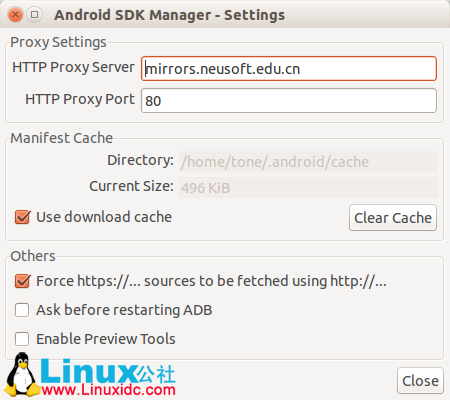 Android SDK Manager國內無法更新的解決方案
Android SDK Manager國內無法更新的解決方案
現在由於GWF,google基本和咱們說咱見了,就給現在在做Android&nbs
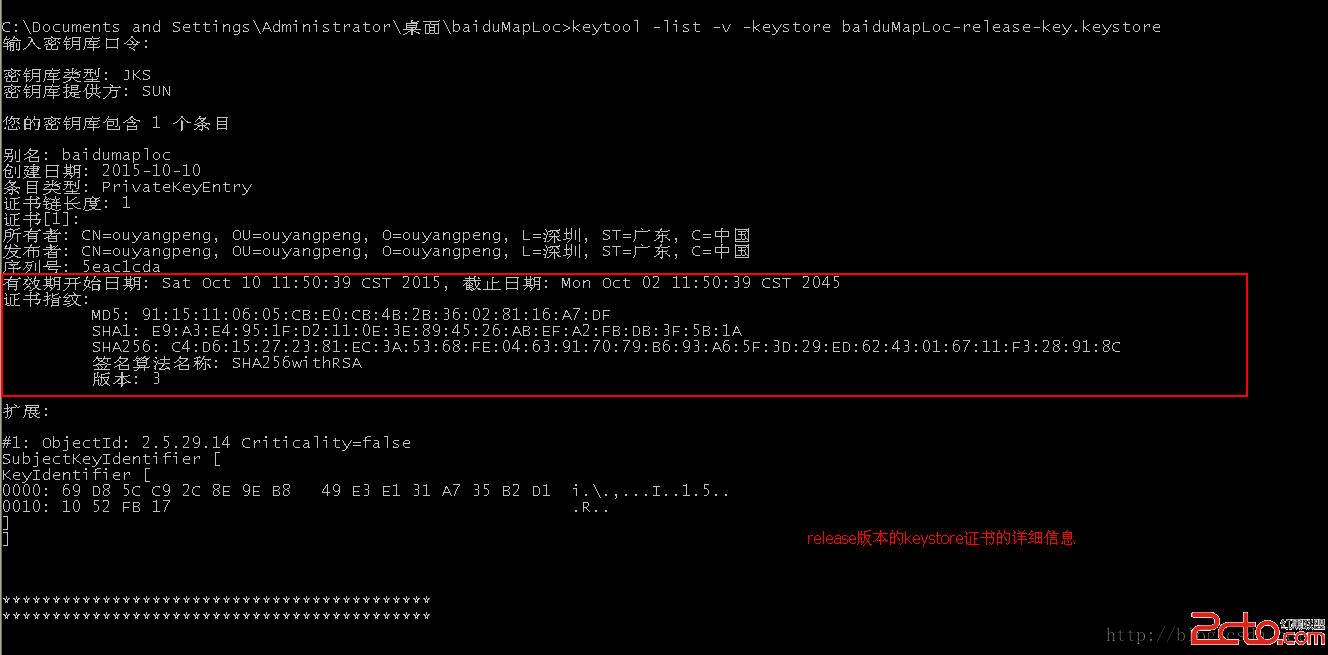 我的Android進階之旅------)Android中查看應用簽名信息
我的Android進階之旅------)Android中查看應用簽名信息
一、查看自己的證書簽名信息如上一篇文章《我的Android進階之旅------>Android中制作和查看自定義的Debug版本Android簽名證書 》地址:ht
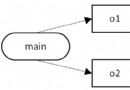 Android內存洩露
Android內存洩露
本篇博客主要是記錄一下Android內存洩露相關的問題。網上有很多介紹內存洩露的文章,自己摘取了一些比較有價值的內容,同時增加了一些自己的理解。在分析內存洩露前,我們必須
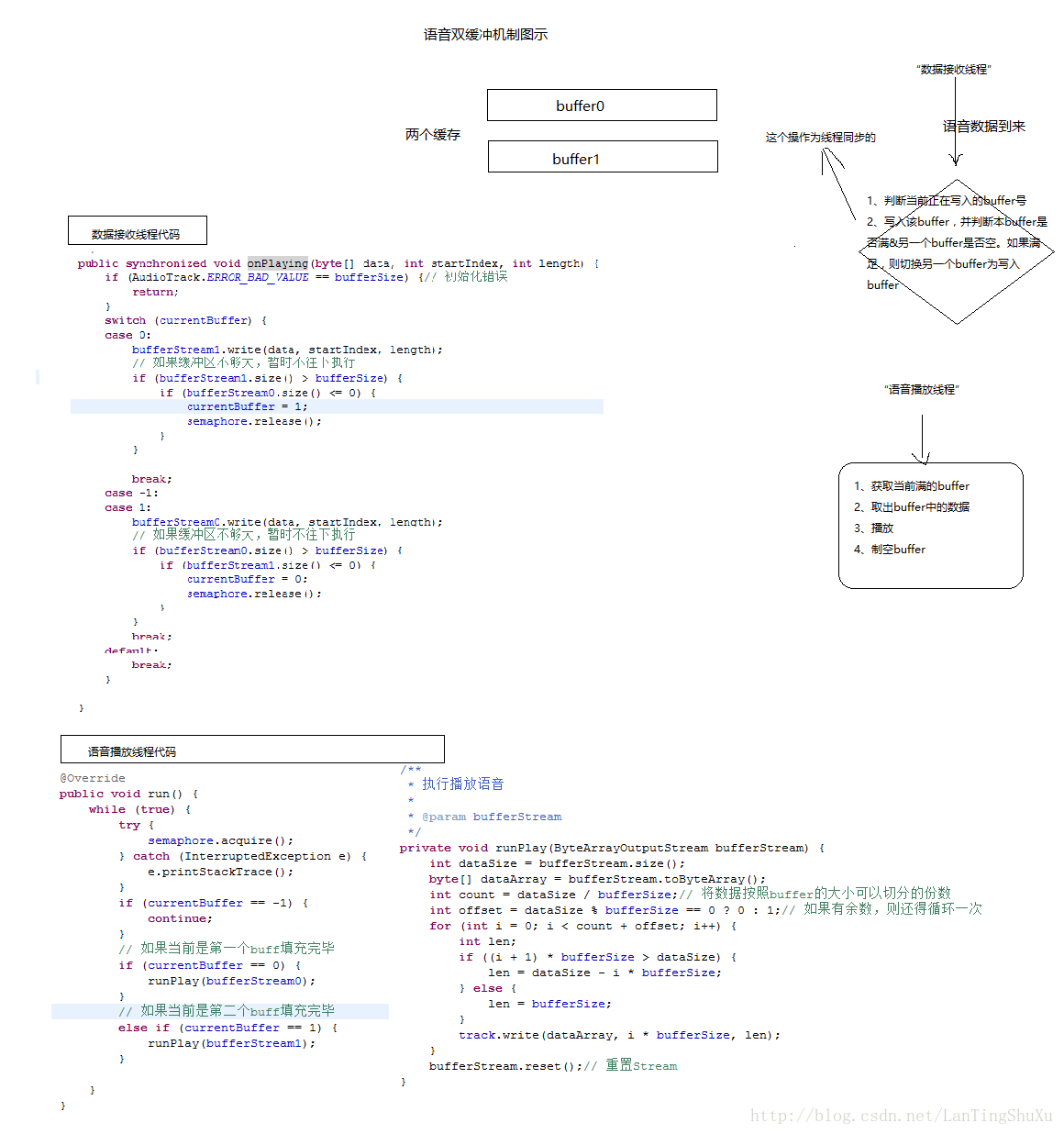 Android實現語音數據實時采集、播放
Android實現語音數據實時采集、播放
最近做的項目是和語音實時采集並發送,對方實時接收並播放相關,下面記錄下實現的核心代碼。 很多Android開發者應該知道android有個MediaRecorder對象和